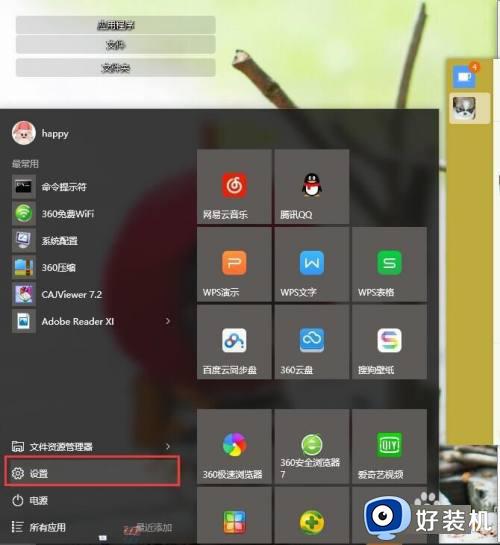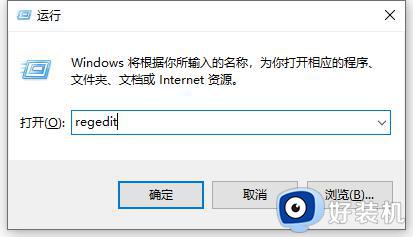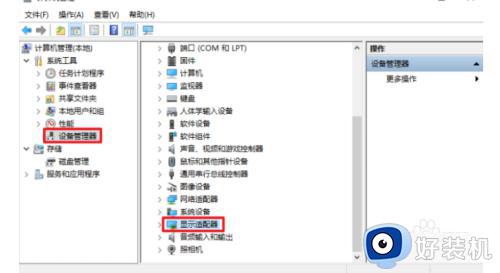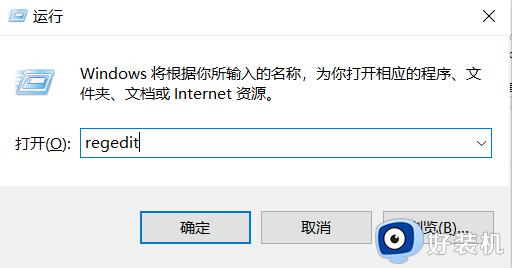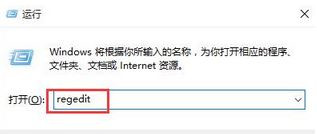win10屏幕亮度无法调节怎么办 win10屏幕亮度无法调节如何解决
时间:2022-12-29 10:22:00作者:qin
随着使用win10纯净版系统的同学们越来越多,他也逐渐暴露出了所存在的问题,我们会发现我们在调节屏幕亮度的时候无法调节,需要通过重新安装显卡驱动来解决,可能是因为他的兼容性不佳的缘故,win10屏幕亮度无法调节怎么办?下面让我们一起来看看win10屏幕亮度无法调节如何解决吧。
具体操作如下:
1、win+r快捷键打开运行,输入regedit点击确定打开注册表编辑器。
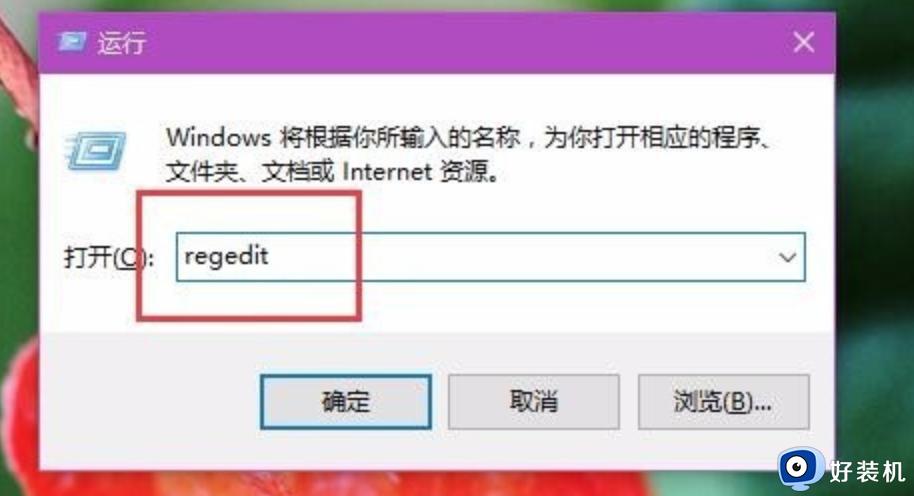
2、在注册表编辑器中找到{4d36e968-e325-11ce-bfc1-08002be10318}文件夹(HKEY_LOCAL_MACHINESYSTEMControlSet001ControlClass),如下图所示。
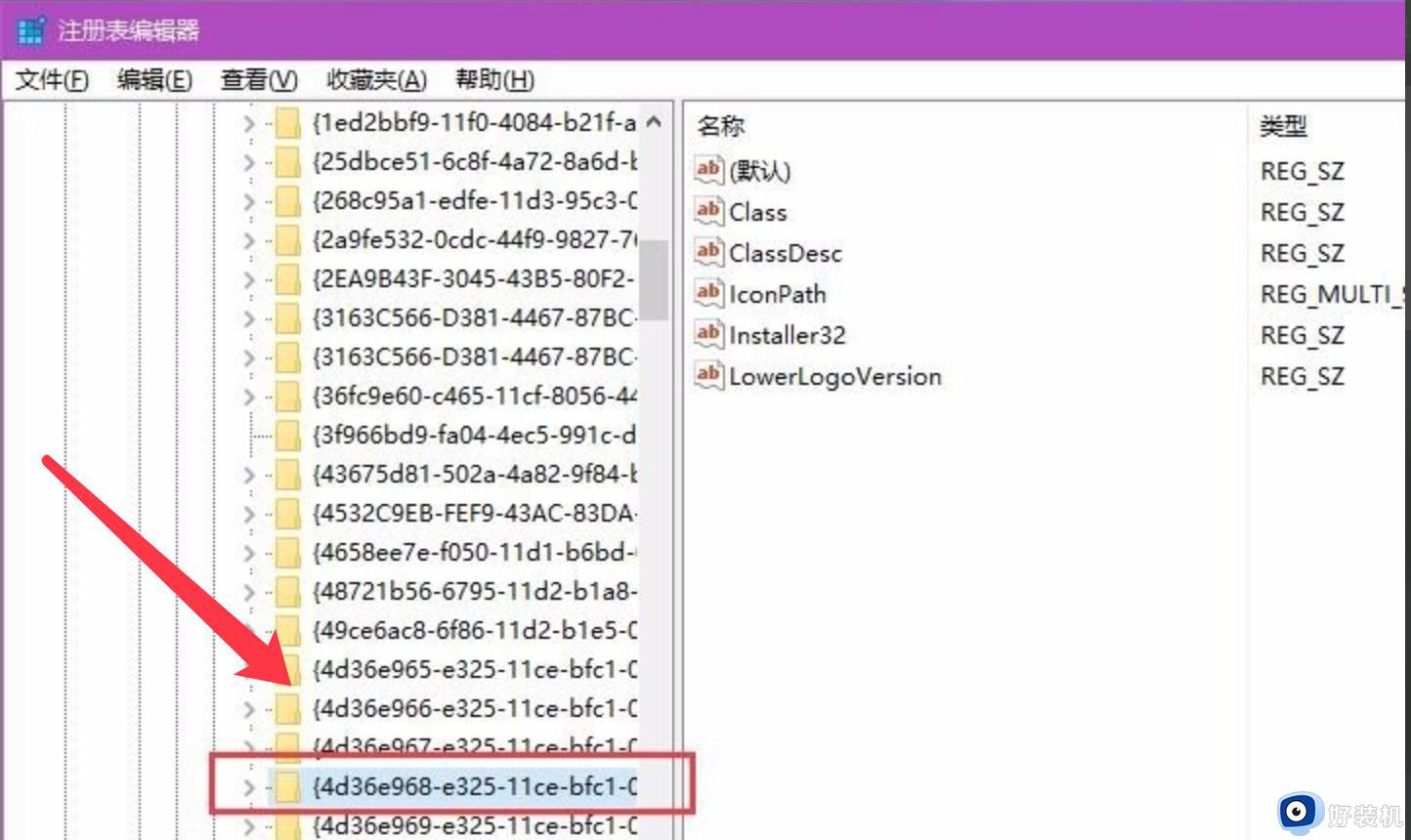
3、右键0000文件夹,点击新建,选择新建DWORD值。
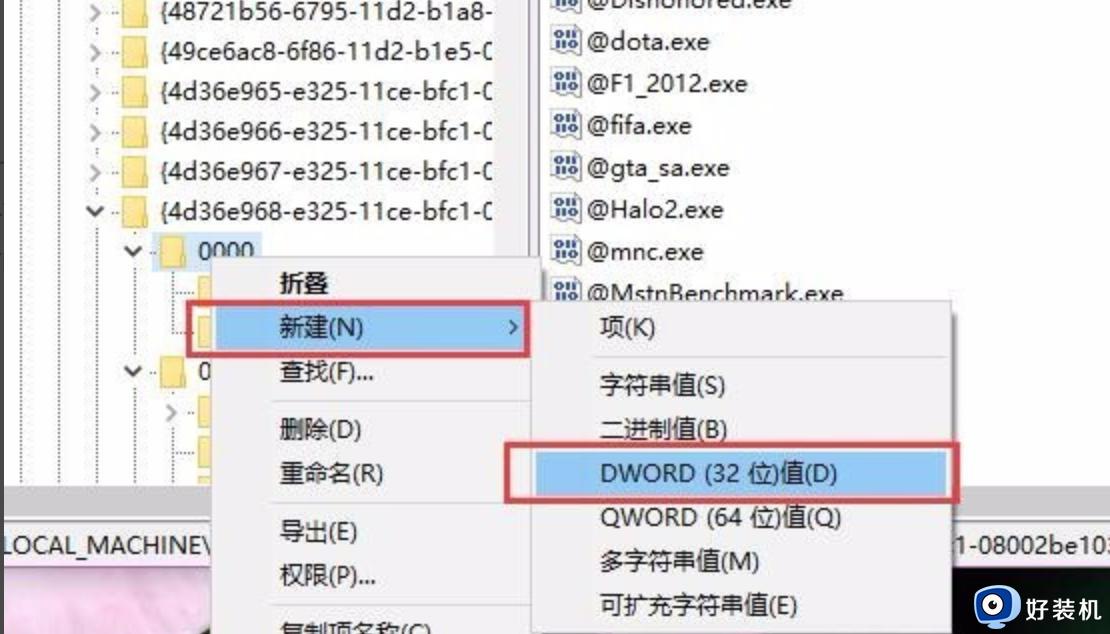
4、弹出的编辑数值名称填入下图所示字符串,点击修改数值数据为0,点击确定如下图。
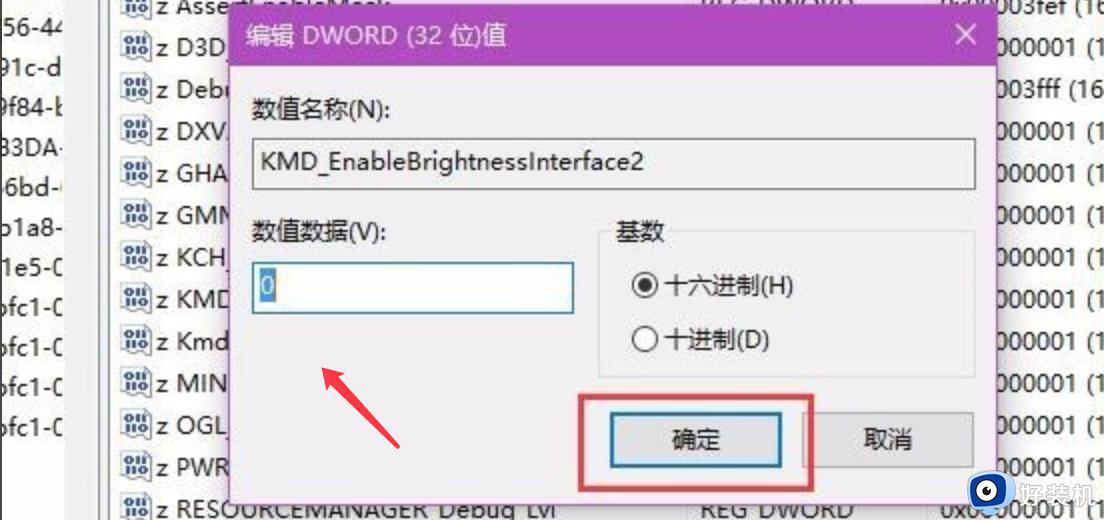
5、然后再调节亮度,如下图所示可以调节。
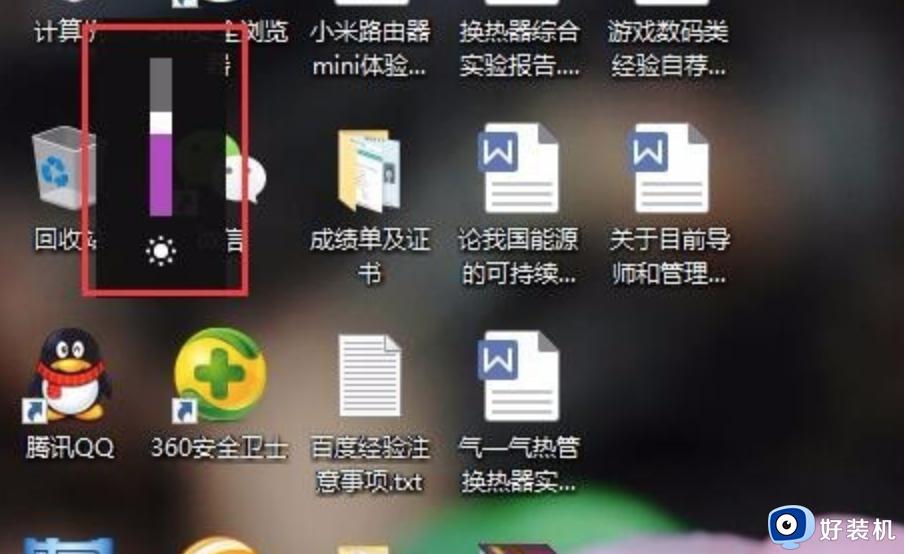
以上就是win10屏幕亮度无法调节如何解决的内容介绍,如果遇到了以上情况,大家跟着上面的步骤一步步来操作就好了,希望对各位用户们有所帮助。